Cómo solucionar el error de la sangría de Documentos de Google
Te contamos cómo solucionar el problema que te impide editar el archivo de Documentos de Google.
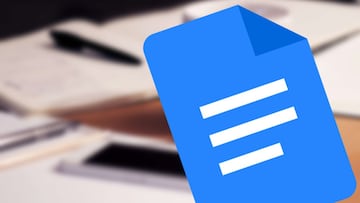
Google Documentos es una herramienta muy utilizada por su versatilidad y sencillez. Si, es cierto que muchos usuarios prefieren otras herramientas más completas como puede ser Word, pero en este caso hablamos de una que puedes usar en cualquier sitio y dispositivo. Sin embargo, algunos usuarios se han topado con un problema que les hace imposible editar correctamente sus archivos. Te contamos cómo solucionar el error de la sangría de Documentos de Google.
Cómo reconocer el error de Documentos de Google
Por norma general, a Google Documentos siempre puedes entrar siempre desde tu cuenta de Google. Estés donde estés y uses el dispositivo que uses. Pero puede que te encuentres que el documento que acabas de abrir no tiene tantas líneas como las que dejaste. Es más, todo el contenido está escrito pero se pierde en el margen derecho como si no hubiera sangría alguna. Por otro lado, tampoco puedes editar el documento, por lo que el problema aumenta.
Por suerte hay formas de solucionar este problema de la ‘sangría infinita’ de Documentos y te los vamos a contar a continuación.

Cambia de dispositivo o navegador
El primer punto para solucionar el problema de la sangría de Documentos de Google pasa por hacer una comprobación: ¿funciona bien en otros navegadores? ¿y en otros dispositivos?. Esto es importante, porque así descartas que el problema sea de la propia aplicación en sí. Por lo tanto, te recomendamos que esperes a que Google actúe en función del navegador que sea, ya que el error puede producirse por una saturación del servicio en un momento determinado.
Para los casos siguientes nos centraremos en Google Chrome, donde más usuarios han reportado este problema.
Reinstala la aplicación nativa
Noticias relacionadas
Como sabrás, Google Chrome dispone de una tienda de aplicaciones donde puedes descargar aplicaciones. Entre ellas tienes accesos rápidos a las diferentes apps ofimáticas de la firma. Prueba a reinstalar la de Documentos de la siguiente forma:
- Abre Chrome
- Selecciona la parte de Aplicaciones en la parte izquierda de la ventana
- Elige documentos con clic derecho
- Selecciona desinstalar
- Entra en la tienda y descárgala de nuevo
Elimina las extensiones
Otra de las medidas que puedes tomar en Google Chrome para solucionar el problema de la sangría y la edición de Documentos es eliminar las extensiones. Si has saturado el navegador con estas puedes probar a eliminar algunas de ellas. Después cierra el navegador y reiniciar para comprobar si todo funciona correctamente de nuevo.
